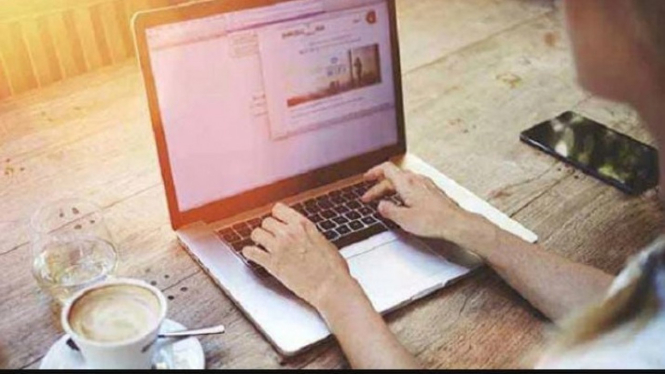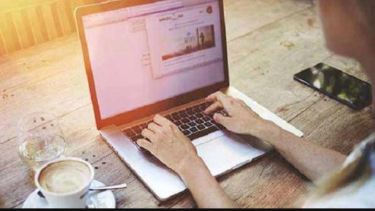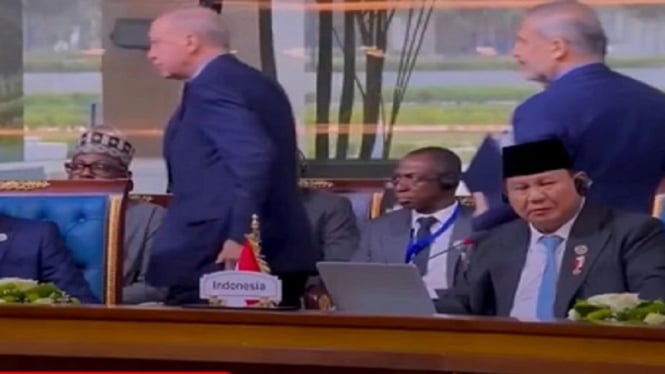Tips Lihat Password WiFi Orang Lain Lewat Laptop, Gak Perlu Izin Ulang Langsung 'Jreng'
Minggu, 1 Oktober 2023 - 16:46 WIB
Sumber :
- Screenshot berita VivaNews
Ilustrasi Menulis / Belajar / Menghitung / Mendata (Depan Laptop)
Photo :
- Screenshot berita VivaNews
1. Melalui Pengaturan Wifi (Windows):
- Buka "Pengaturan" pada laptop kamu
- Pilih "Jaringan & Internet" dan kemudian klik "Wifi" di panel sebelah kiri.
- Di bagian "Status Wifi", klik "Nama Jaringan" Wifi yang sudah pernah kamu hubungkan sebelumnya di laptop.
- Klik "Properti" dan masuk ke tab "Keamanan".
- Di bawah "Kunci Keamanan Jaringan", centang kotak yang bertuliskan "Tampilkan karakter" untuk menampilkan password Wifi.
2. Melalui Command Prompt (Windows):
- Buka Command Prompt dengan hak akses administrator. Anda dapat melakukannya dengan mencari "cmd" di menu Start, kemudian klik kanan pada "Command Prompt" dan pilih "Run as administrator". Ketik perintah berikut dan tekan Enter: ``` netsh wlan show profiles ```
- Cari nama jaringan Wi-Fi kamu dalam daftar yang muncul di bawah "User profiles".
- Setelah menemukan nama jaringan, ketik perintah berikut dan tekan Enter: ``` netsh wlan show profile name="NamaJaringan" key=clear ``` (Gantilah "NamaJaringan" dengan nama jaringan Wifi kamu.)
- Password Wifi akan ditampilkan di bawah "Key content".
3. Melalui Keychain (macOS):
- Buka "Utilities" dan pilih "Keychain Access" dari folder "Utilities".
- Di panel kiri, pilih "System" dan "Passwords".
- Temukan nama jaringan Wifi kamu dalam daftar, klik dua kali untuk membukanya.
- Di jendela baru yang muncul, centang kotak "Show Password" dan masukkan kata sandi akun administrator kamu untuk mengungkapkan password Wifi.
Halaman Selanjutnya
Pastikan Anda menjaga password Wifi dengan aman dan hanya membagikannya kepada orang yang berhak. Menggunakan password Wifi tanpa izin adalah tindakan yang tidak etis dan dapat melanggar hukum.